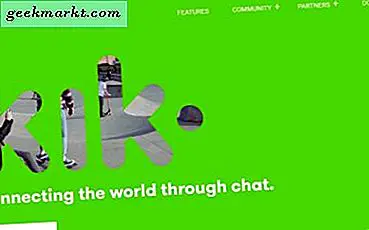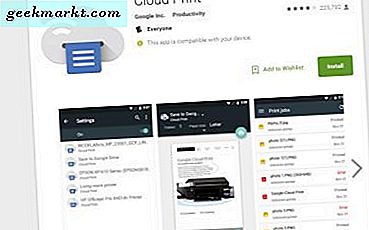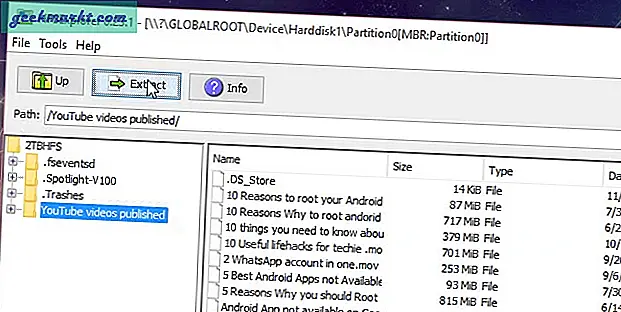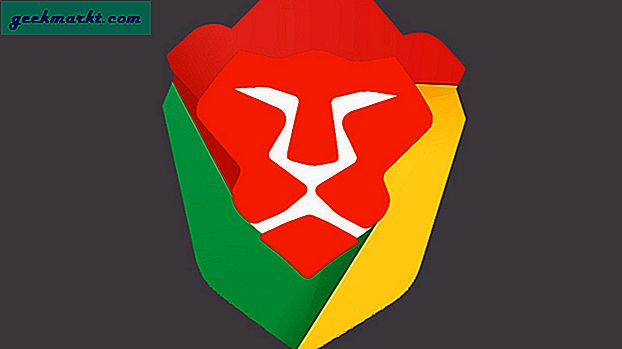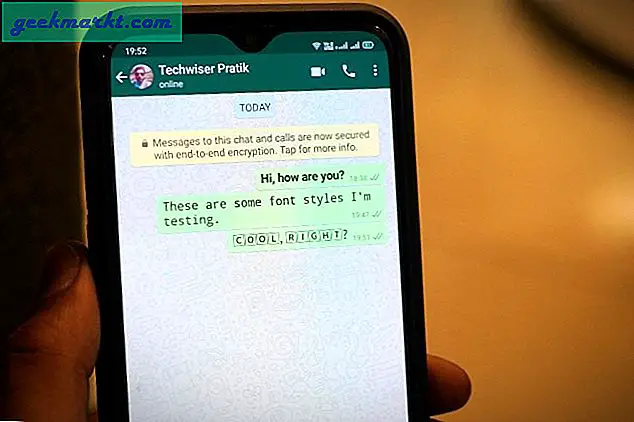Instagram handler om øyeblikket.
Det er for å dele selfies fra golfbanen etter ditt første hull i ett, og avsløre det mandagens ensemble som kom sammen bedre enn du kunne ha forestilt deg, og bragging om søtpotet nachos du lagde opp til torsdagens fotballkamp. Kort sagt handler det om de små tingene.
Derfor er utviklerne av den populære bildedeling-appen ikke så opptatt av at brukerne laster opp bilder fra sine skrivebord. Enkelt sagt, et skrivebordsbilde er polert og premeditated, mens et mobilfoto er spontant og irreverent.
Imidlertid, takket være oppdateringen fra mai 2017, kan brukerne nå komme rundt denne irriterende lille barrieren ganske praktisk. Oppdateringen gjorde det mulig for brukere å laste opp bilder, ikke bare gjennom appen, men også via mobilwebområdet. Nå trenger brukere bare å få tilgang til mobilwebområdet på stasjonære datamaskiner for å starte opplasting.
Dette trikset fungerer for både Mac og PCer. Men hvis du er en Mac-bruker som ønsker å laste opp bilder til Instagram, kan du kanskje bare komme over veibeskrivelse for stasjonære PCer. Den gode nyheten er at det er en måte for deg å gjøre dette også. Den dårlige nyheten er at den er litt mer komplisert enn for PC-brukere. Heldigvis har vi dekket deg.
Få tilgang til mobilnettsteder på Safari

La oss starte med Safari, Apples favoritt go-to nettleser. Å få tilgang til mobile nettsteder på Safari tar ganske mange skritt, men de er enkle å følge.
- Åpne Safari .
- Se til verktøylinjen i Safari øverst på skjermen.
- Klikk på Safari for å avsløre rullegardinmenyen.
- Velg Innstillinger .
- Velg Avansert .
- Kontroller Vis utvikle-menyen i menylinjen .
Nå har du tilgang til utviklingsmenyen. Dette gir deg nye muligheter for å justere Safari-innstillingene dine. Dessverre er du ikke helt ferdig ennå.
- Gå til Fil i verktøylinjen.
- Velg Nytt privat vindu . Du kan også bruke hurtigtastkommandoen + Shift + N.
- Gå til Utvikle i verktøylinjen.
- Hold over brukeragenter for å utvide alternativer.
- Velg Safari - iOS 10 - iPhone .
Det nye Safari-vinduet simulerer nå mobile nettsteder (sett på en iPhone). Du kan navigere til Instagram.com for å vise mobilnettstedet og bruke tilgjengelige verktøy for å laste opp bilder og videoer fra Mac-skrivebordet.
Få tilgang til mobilnettsteder i Chrome

Kanskje du ikke er en Safari person. Hvis du er fan av Google Chrome, kan du fortsatt få tilgang til Instagram-mobilnettstedet. Faktisk er det litt enklere med Chrome enn med Safari.
- Åpne Chrome .
- Gå til Vis i verktøylinjen øverst på skjermen.
- Beveg deg over utvikleren for å avdekke flere alternativer.
- Velg Utviklerverktøy . Du kan også prøve hurtigtastkommandoen + Alternativ + 1 for å åpne utviklerverktøyene.
- Se etter symbolet for toggle-enheten langs den øverste raden av kategorier i vinduet for utviklerverktøy.
- Klikk på dette ikonet for å bytte mellom skrivebord, nettbrett og mobilvisninger.
Der har du det. Nå kan du navigere til Instagram.com og begynne å laste opp bilder og videoer med en gang.
Begrensninger på mobilnettsted
Før du blir for psyched om opplasting fra skrivebordet ditt, husk at opplasting til Instagram-mobilnettstedet har flere begrensninger enn å laste opp gjennom appen, nemlig når det gjelder redigering. For å være sikker, vil du fortsatt kunne få innholdet ditt der ute, men du må kanskje ofre tilgang til noen av favorittfiltrene dine for å gjøre det. Hvis du spør oss, er det en liten pris å betale for å kunne laste opp bilder og videoer når og hvor du vil.